การถดถอยลูกบาศก์ใน excel (ทีละขั้นตอน)
การถดถอยแบบลูกบาศก์ เป็นเทคนิคการถดถอยที่เราสามารถใช้ได้เมื่อความสัมพันธ์ระหว่างตัวแปรทำนายและตัวแปรตอบสนองไม่เป็นเชิงเส้น
ตัวอย่างทีละขั้นตอนต่อไปนี้แสดงวิธีการปรับแบบจำลองการถดถอยลูกบาศก์ให้พอดีกับชุดข้อมูลใน Excel
ขั้นตอนที่ 1: สร้างข้อมูล
ขั้นแรก มาสร้างชุดข้อมูลปลอมใน Excel:
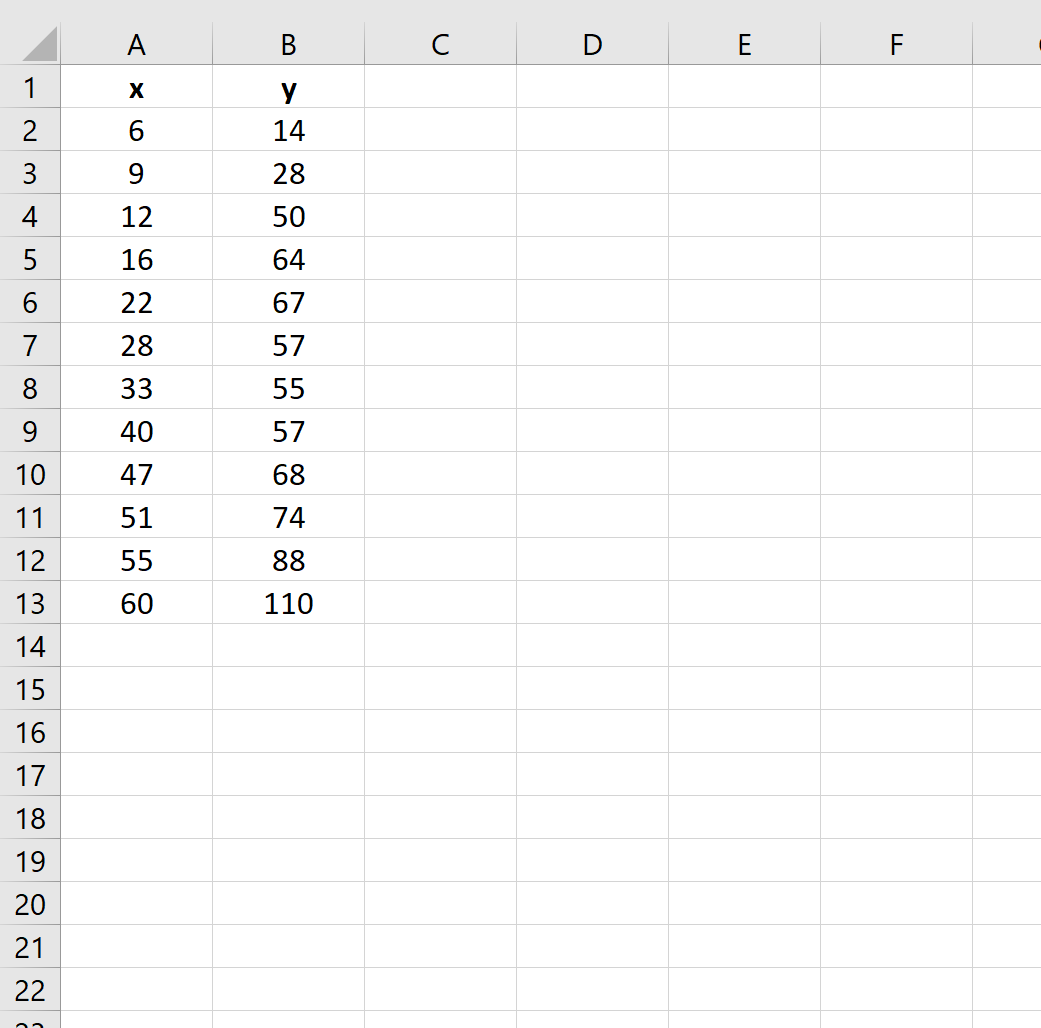
ขั้นตอนที่ 2: ดำเนินการถดถอยลูกบาศก์
จากนั้นเราสามารถใช้สูตรต่อไปนี้ใน Excel เพื่อให้พอดีกับแบบจำลองการถดถอยลูกบาศก์ใน Excel:
=LINEST( B2:B13 , A2:A13 ^{1,2,3})
ภาพหน้าจอต่อไปนี้แสดงวิธีการถดถอยลูกบาศก์สำหรับตัวอย่างของเรา:
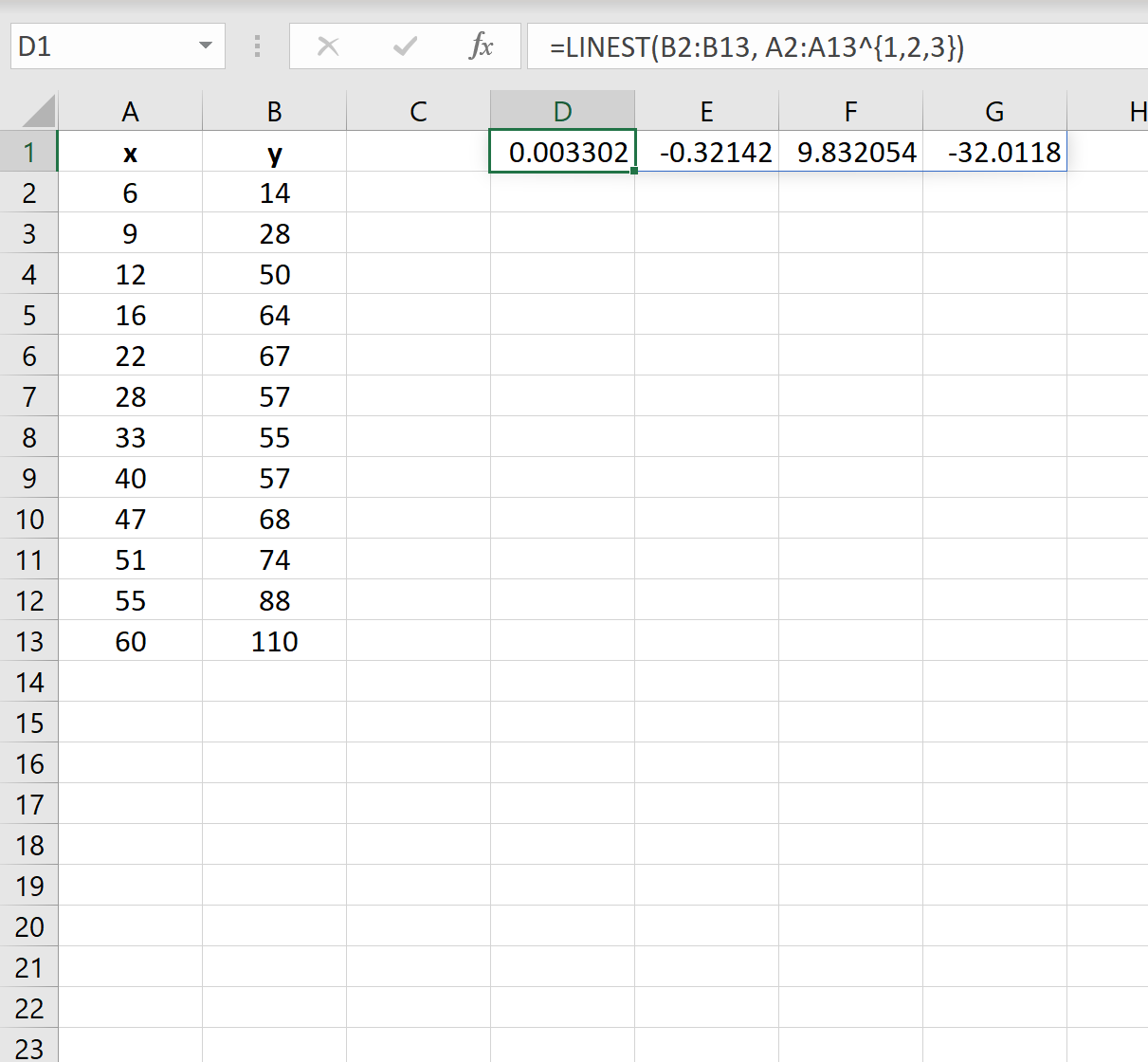
เมื่อใช้ค่าสัมประสิทธิ์จากผลลัพธ์ เราสามารถเขียนแบบจำลองการถดถอยโดยประมาณได้ดังต่อไปนี้:
ŷ = -32.0118 + 9.832x – 0.3214x 2 + 0.0033x 3
ขั้นตอนที่ 3: เห็นภาพแบบจำลองการถดถอยลูกบาศก์
นอกจากนี้เรายังสามารถสร้างแผนภาพกระจายที่มีเส้นการถดถอยพอดีเพื่อให้เห็นภาพแบบจำลองการถดถอยลูกบาศก์
ขั้นแรก เน้นข้อมูล:
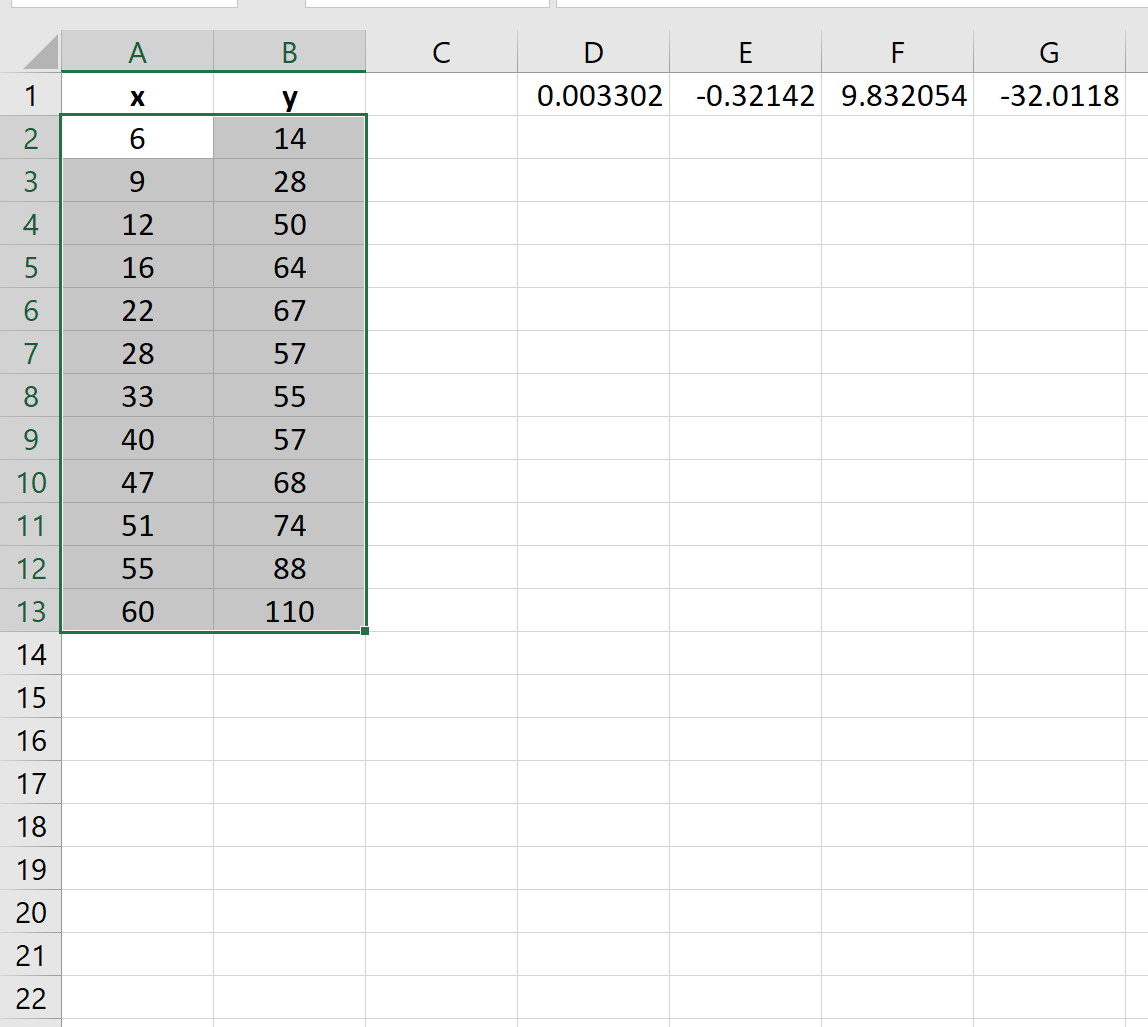
จากนั้นคลิกแท็บ แทรก ตามริบบิ้นด้านบนแล้วคลิกตัวเลือกแรกของตัวเลือก แทรกกระจาย (X,Y) ในกลุ่ม กราฟิก สิ่งนี้จะสร้างแผนภูมิกระจายต่อไปนี้:
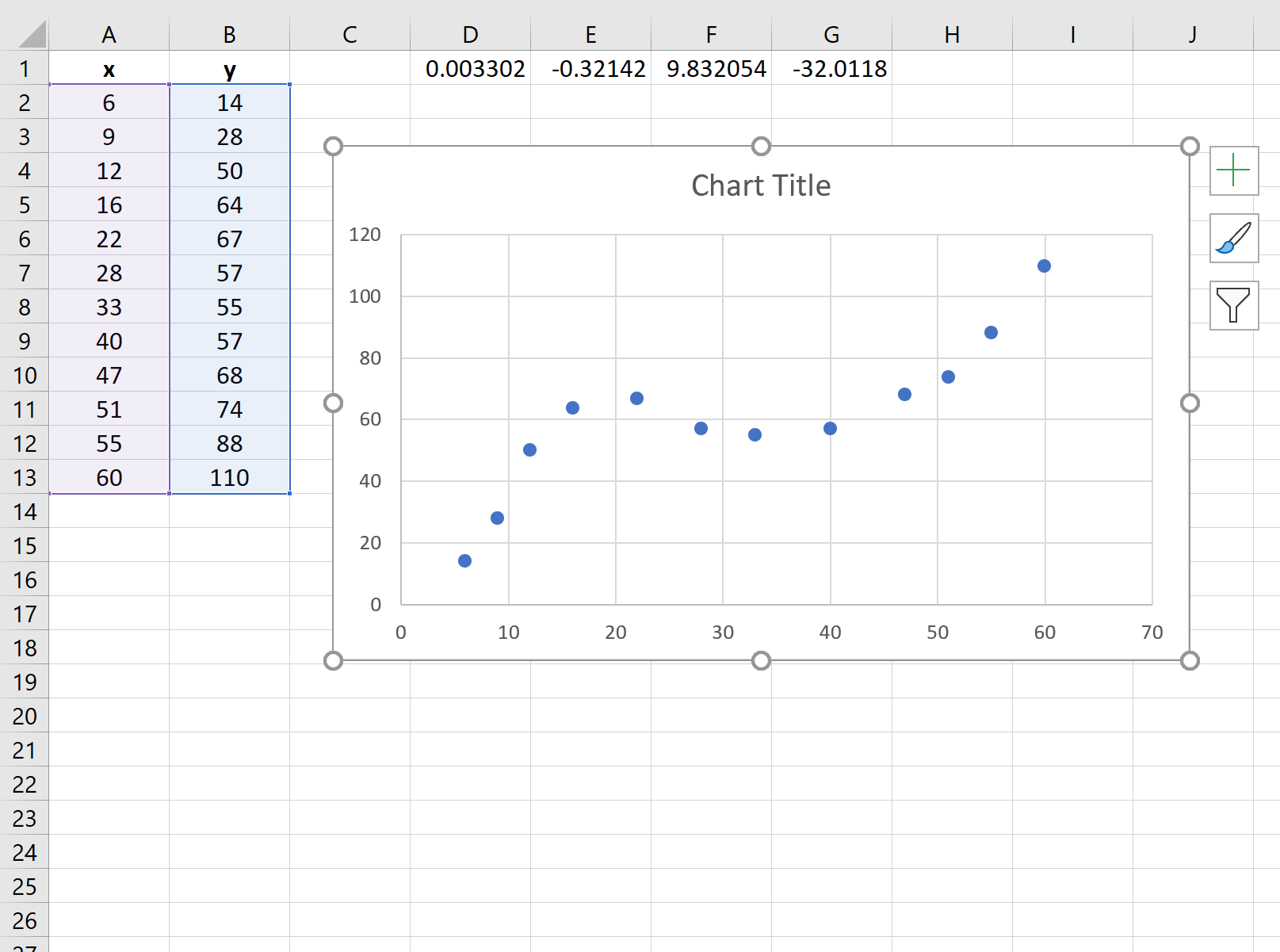
จากนั้น คลิกเครื่องหมายบวกสีเขียวที่มุมขวาบนของแผนภูมิ และคลิกลูกศรทางด้านขวาของ เส้นแนวโน้ม ในเมนูแบบเลื่อนลงที่ปรากฏขึ้น คลิก ตัวเลือกเพิ่มเติม …
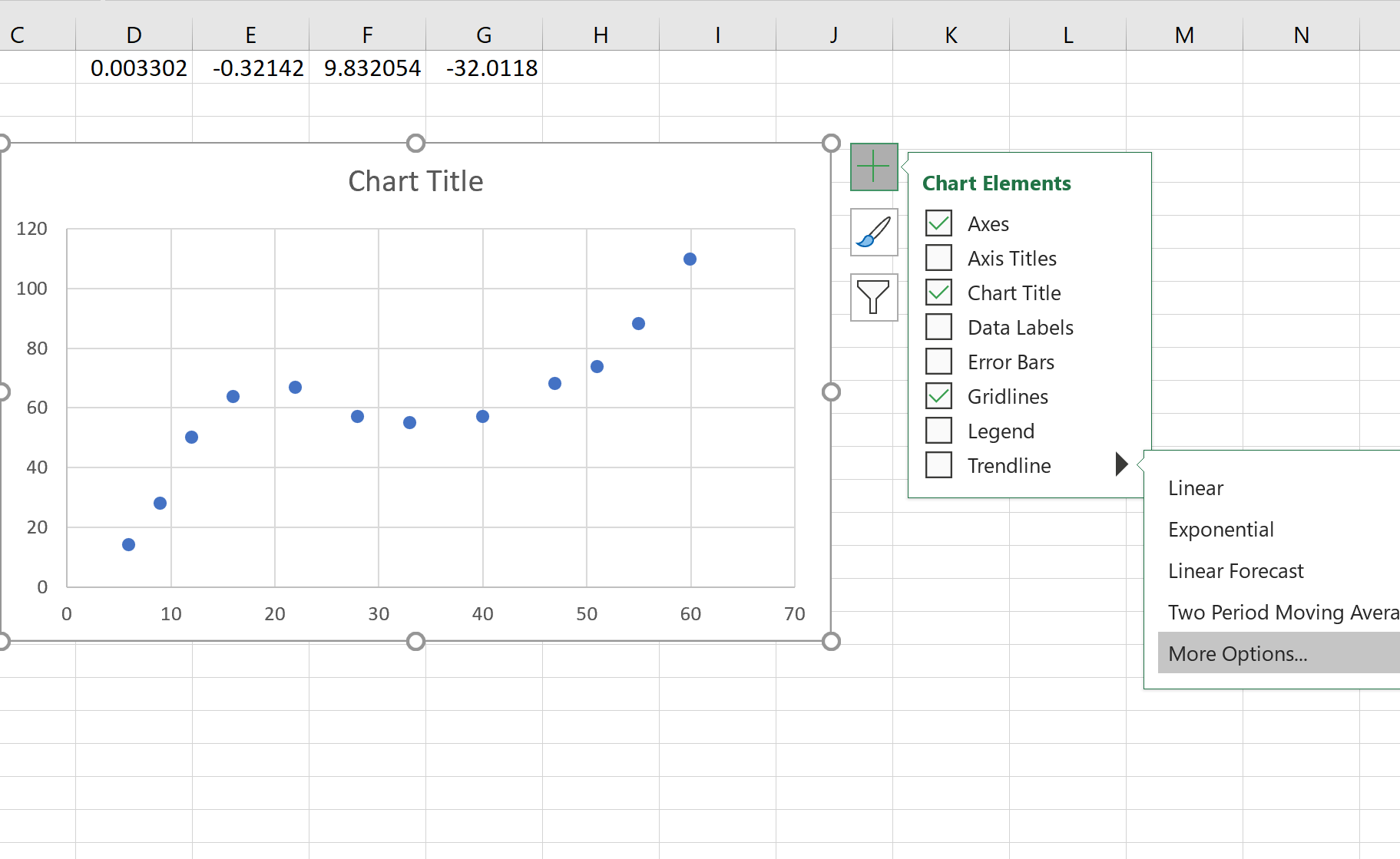
ถัดไป คลิกตัวเลือก Polynomial Trendline และเลือก 3 สำหรับคำสั่งซื้อ จากนั้นทำเครื่องหมายที่ช่องถัดจาก “แสดงสมการบนกราฟ”
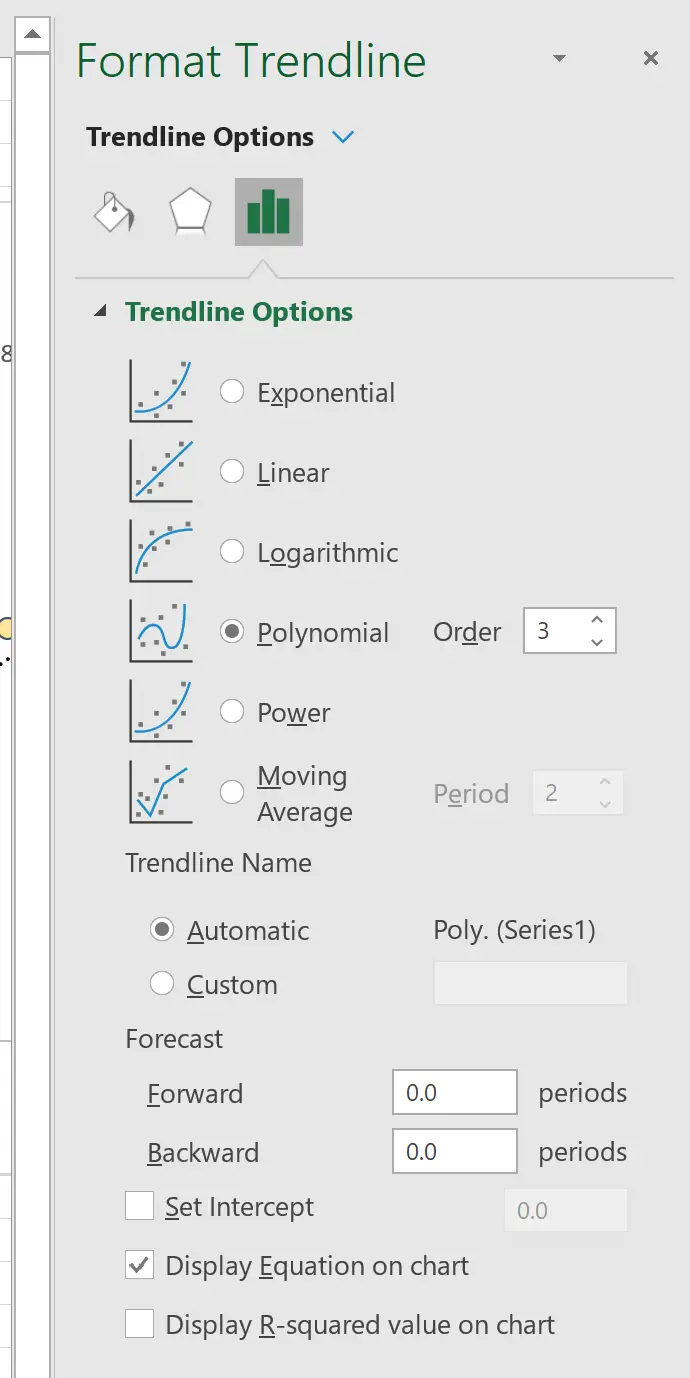
เส้นแนวโน้มและสมการต่อไปนี้จะปรากฏบนแผนภูมิ:
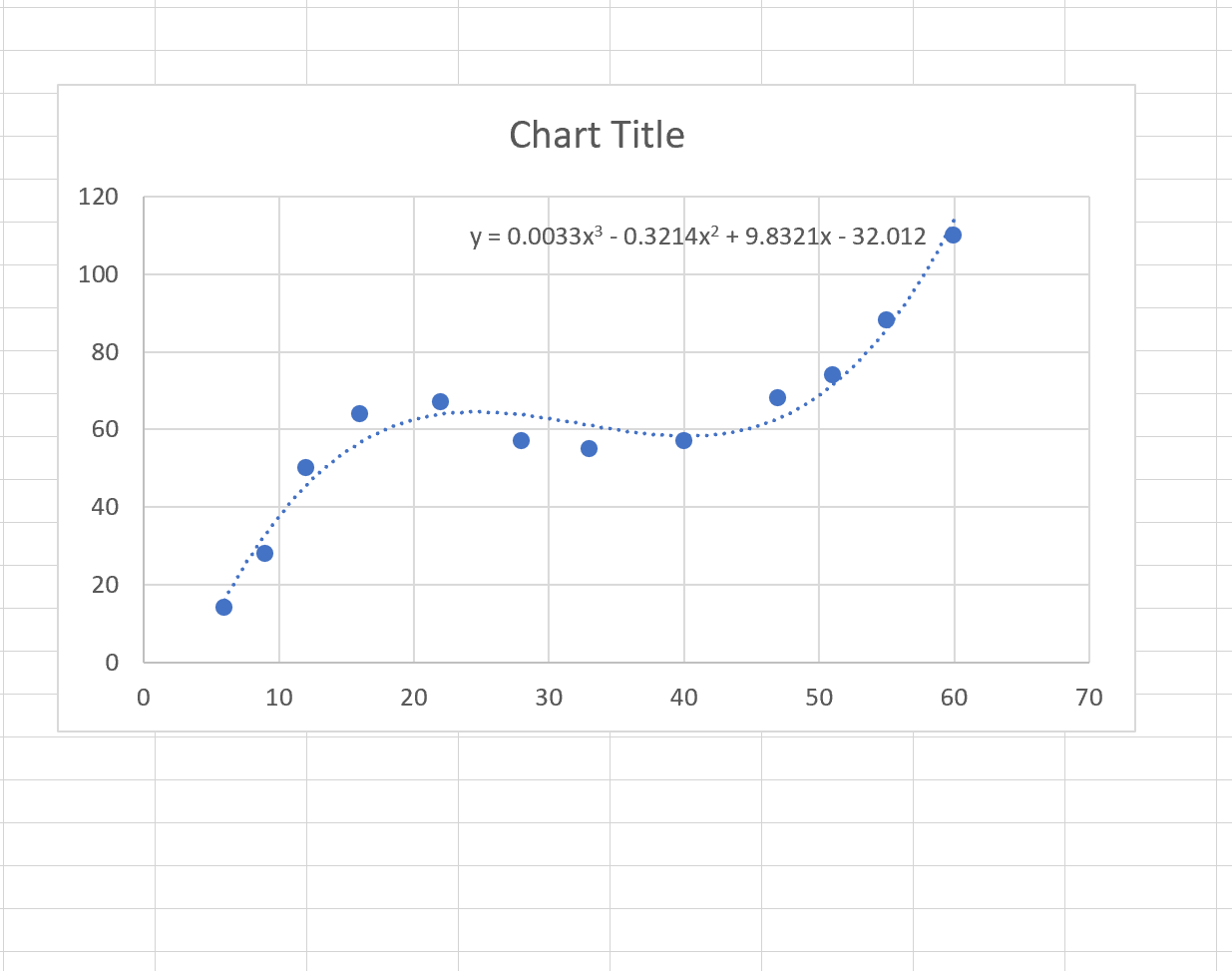
โปรดทราบว่าสมการในกราฟตรงกับสมการที่เราคำนวณโดยใช้ฟังก์ชัน LINEST()
แหล่งข้อมูลเพิ่มเติม
วิธีดำเนินการถดถอยเชิงเส้นอย่างง่ายใน Excel
วิธีการดำเนินการถดถอยเชิงเส้นหลายรายการใน Excel
วิธีการดำเนินการถดถอยพหุนามใน Excel